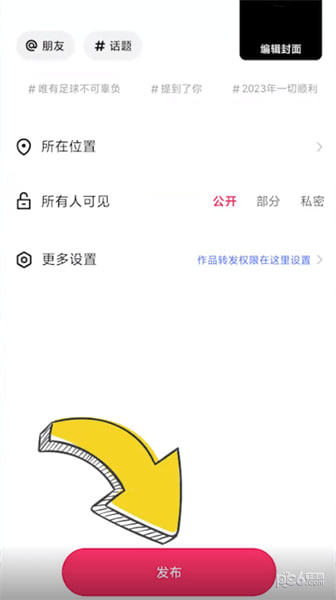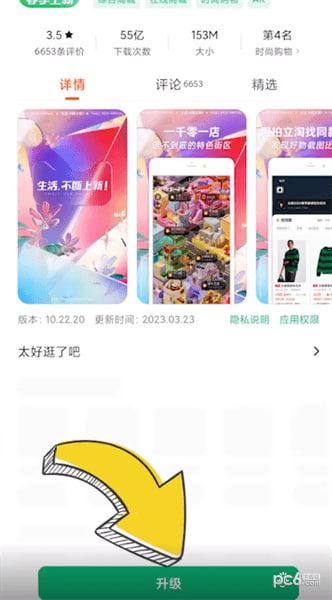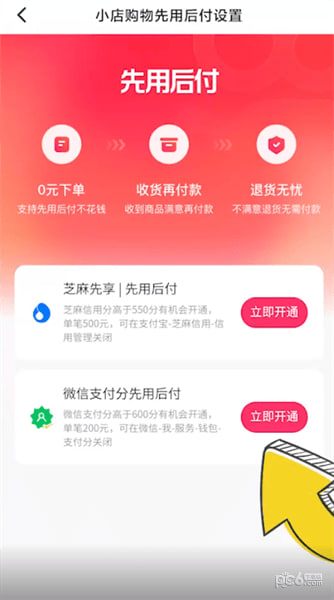摘要: 在快手中怎么将两个视频同框呢?下面小编为大家带来了在快手中将两个视频同框的步骤讲解,我们不妨一起去了解了解吧。
在快手中将两个视频同框的步骤讲解
1、大家想要在快手里拍摄两个视频同框的话,......
在快手中怎么将两个视频同框呢?下面小编为大家带来了在快手中将两个视频同框的步骤讲解,我们不妨一起去了解了解吧。
在快手中将两个视频同框的步骤讲解
1、大家想要在快手里拍摄两个视频同框的话,就需要先搜索到想合拍的素材视频,接着在视频的上方列表里点击“...”按钮。

2、接着在下方出现的功能列表里,只需要直接点击“一起拍同框”功能,就能够进入页面里拍摄两个视频同框了。
3、这样一来,用户们还可以在拍摄同框视频的时候,调整两个视频的位置,有着左屏、右屏以及画中画的方位可以选择哦!
以上就是在快手中将两个视频同框的步骤讲解,希望可以帮助到你哦。
版权声明:本站部分文章和图片来源于网络,版权归原作者所有,如果侵犯你的版权,请发邮件,我们将及时删除!

.jpg)
.jpg)